SafeCopy - 3Gb на автоматично резервно решение, достъпно навсякъде
Ние тук в Make Tech Easier говорихме за много резервни опции. Всеки има своите заслуги и е добре да си помислите. В зависимост от вашите нужди човек може да е по-добър от друг. Като се каже, SafeCopy е друга опция за автоматично архивиране за вашата Windows или Apple машина.
Красотата на автоматичните резервни копия е, че не е нужно да променяте вашите спестяващи навици. Причината, поради която повечето хора не правят резервно копие на устройствата си редовно, е, че забравят или ще го направят по-късно. SafeCopy помага при постоянно създаване на резервно копие на папката с документи, така че не е нужно да се безпокоите, че сте забравили да архивирате или синхронизирате файловете си.
Какво можете да резервирате?
След като изтеглите приложението и го инсталирате, настройката е доста стандартна. Ще трябва да минете през няколко стъпки, за да конфигурирате SafeCopy. Получавате 3Gb свободно пространство, което няма да изтече. Ако имате нужда от повече пространство, предлагат се платени планове.
Ако в папката с документи имате по-малко от 3Gb, можете да изберете да архивирате цялото нещо. Все пак, ако имате много снимки, музика, документи или каквото и да е друго там, може да се наложи да сте селективни. За себе си поддържам снимки и музика на отделен твърд диск и DVD архиви. Повечето от това, което е на компютъра ми, са документи и електронни таблици.
Конфигуриране на SafeCopy
Начинът, по който SafeCopy ви спестява време, е, че е доста красив. Тази мечта идва чрез поставянето на SafeCopy по начин, който работи за вас. Конфигурирането на SafeCopy е бриз.
Когато го стартирате за първи път, ще бъдете помолени да влезете или да си създадете профил.

След това трябва да изберете папката или съответно файловете, които искате да архивирате. Както можете да видите на екрана вземете, той препоръчва папката Моите документи. Ако искате да запазите само файлове в конкретна папка, имате и опция.

Опцията "Персонализиране" ви позволява да проследявате по-конкретно групиране на папки. Това е страхотно, ако имате по-сложна организационна система, отколкото да изхвърлите всичко в една папка.
Разширени настройки
Разширените настройки са там, където се случва част от магията. Настройте неща като комбинация от клавишни комбинации, информация за прокси и размера на файловете, за да ги пренебрегнете. Също така на тази страница трябва да изберете колко често да архивирате информацията си. Имам зададен час, но по подразбиране е постоянно да архивирате избраните от вас папки.

След архивирането
След като имате първоначалния архив под колана си, няма много какво да направите. Подобно на много други приложения за архивиране, можете да осъществите достъп до вашите файлове от уебсайта на SafeCopy. Просто влезте с вашата информация.
Супер готината част е не само, че можете да преглеждате папките, като кликвате през папки, но имате опция за търсене. Въведете името на елемента или папката, които искате да намерите и изречете, там е. Можете също така да получите достъп до опцията за търсене и преглеждане от настолното приложение.

Споделяне на файлове
Друга добра употреба за SafeCopy е споделянето на по-големи файлове. След като направите резервно копие, можете да изберете да споделите файл, като изпратите връзка по имейл. Можете да изберете колко дълго ще работи връзката, като изберете от 1 ден, 1 седмица или неограничен. Това е като вашето послание за невъзможна мисия, която се саморазрушава.

заключение
Лекотата на използване (или липсата там) и оформлението са страхотни. Той е подобен на Mozy, но предлага 1GB повече пространство и малко повече в начина на разширени настройки и опции за търсене. Това също не изглеждаше като източник на ресурси. Функциите за търсене и споделяне заедно с 3Gb пространството са стъпка напред в много други опции за архивиране.
Друго перце е приложението за iPhone и мобилния достъп до файловете ви. Този достъп навсякъде е много важен за потребителите в движение.
Какво използвате, за да защитите файловете си автоматично?



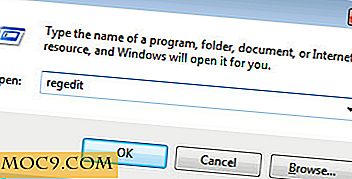
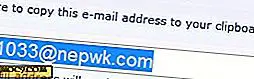
![Как лесно да конвертирате електронна таблица в HTML [Бързи съвети]](http://moc9.com/img/spreadsheet2html-save-as-html.jpg)

